Uno dei maggiori ostacoli per me nel provare Chrome OS è stata la consapevolezza di dover modificare il modo in cui lavoro sull'interfaccia. Ho pensato che forse perché Chrome OS era in qualche modo, tangenzialmente correlato ad Android - o, almeno, perché proveniva da Google - che avrei capito rapidamente i suoi meccanismi. Bene, sulla base della mia esperienza attuale, posso dirti che non è così.
Sto anche affrontando un po 'di una curva di apprendimento con l'hardware del Chromebook Flip, dal momento che ho trascorso la maggior parte della mia vita sul laptop armato di qualcosa dell'Apple Store. Nonostante alcune delle familiarità delle schermate dei menu e dei servizi che si collegano direttamente a Chrome OS, è una nuova bestia che devo ancora domare.
Di Più: Chromebook Diaries Parte 1: come ho imparato a convivere con Chrome OS
Un nuovo modo di vivere
Lo so, non potrei essere più drammatico. Ma Chrome OS non è Mac o Windows, che ho usato a fondo e attraverso così tante iterazioni. Ho familiarità con le loro sfumature. Posso ricordare i loro comandi a memoria o diagnosticare se qualcosa va storto. E anche se questa è una colonna su
provare cose nuove, la verità è che temo il cambiamento, soprattutto se correlato alla mia vita tecnologica.Il trackpad leggermente lento di Flip è notevolmente più lento rispetto al MacBook Pro di Apple.
Il mio primo ordine del giorno era configurare il mio Chromebook in modo da poter archiviare facilmente una storia qui senza essere rallentato giù dal trackpad leggermente lento del Flip, il che è un po 'deludente considerando quanto ho speso per il il computer portatile. Anche con l'impostazione della sensibilità impostata sul punto più alto, il tracciamento effettivo è discontinuo, soprattutto rispetto alla fluidità fluida del trackpad sul MacBook Pro. Di 'quello che vuoi su Apple, ma il trackpad è ciò che mi fa comprare il costoso hardware di Cupertino. Per fortuna, c'è un display touchscreen come backup quando si utilizza il trackpad è assolutamente esasperante, ma il mio flusso di lavoro è principalmente incentrato sull'uso del mouse. Non riesco nemmeno a utilizzare il mio mouse Logitech MX Anywhere perché il Chromebook non dispone di USB. (A tal fine, qualcuno ha un suggerimento per un mouse Bluetooth conveniente?)
Il trucco per Chrome OS (credo) è dotarsi delle app giuste sin dall'inizio, quindi sono andato a caccia di app. Ho trovato un valido editor di testo chiamato Testo che potevo usare per aprire file di testo dal mio Dropbox e ho scaricato Microsoft Word per tutto il resto. (Uso Grammarly sul browser Chrome per aiutarmi con gli errori di grammatica e ortografia una volta che sono nel CMS. La scrittura è un processo a più fasi!) Poi, ho afferrato Snapseed e Adobe Lightroom dal Play Store per aiutare con le immagini.
La tastiera morbida e quasi vellutata del Chromebook Flip è un bel compagno di scrittura.
La parte di scrittura del mio lavoro: è facile da fare su un Chromebook. Hai Google Docs, una varietà di editor di testo e Microsoft Word subito disponibili. La tastiera morbida e quasi vellutata del Chromebook Flip è anche un bel compagno di scrittura e posso dire onestamente che questo è l'hardware più comodo su cui abbia mai digitato. La parte difficile è modificare le foto.
Non ho plug-in USB compatibili con USB Type-C (come questi di Anker) prontamente disponibile, quindi ho preso un adattatore per schede SD che avevo in giro con una scheda microSD da 64 GB all'interno. L'ho usato per scattare foto con la mia DSLR, quindi ho estratto la scheda microSD e l'ho inserita nel lettore di schede integrato del Chromebook. I file erano facilmente visualizzabili con il file explorer integrato di Chrome OS, ma è stato lì che sono inciampato un po '.
Volevo modificare le foto - sai, farle sembrare belle. Il mio solito processo su una macchina Windows o Mac sarebbe modificare in Lightroom, quindi aprirlo in Photoshop per ritagliare e salvare per il web (Sono sicuro che hai un modo più semplice per modificare le foto, ma questo è stato il mio processo per quasi cinque anni e non ho intenzione di cambiarlo adesso). Ma su Chrome OS, non riuscivo nemmeno ad aprire la foto in Lightroom. Apparentemente, Lightroom non offre ancora intrinsecamente l'accesso alla scheda SD su Chrome OS, quindi c'è un'enorme limitazione per scaricarlo dal Play Store e tentare di usarlo come editor predefinito.
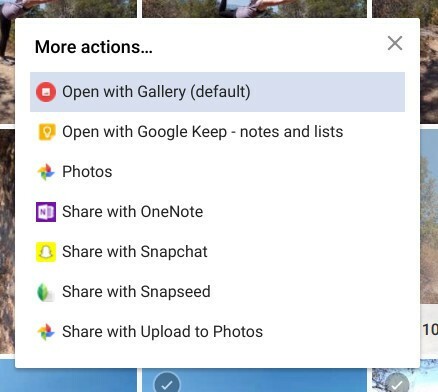
Ho finito per modificare le foto con Adobe Photoshop Express e Snapseed: il primo per l'editing di base e il secondo per modifiche specifiche alle immagini. Anche caricarlo sul CMS andava bene; Faccio tutto nel browser Chrome così com'è, quindi l'esperienza non è stata drasticamente diversa.
Il punto è questo: c'è sempre un po 'una curva di apprendimento con qualcosa di nuovo, anche se leggermente diverso da quello a cui sei abituato. Ma la cosa bella di Chrome OS è che fa riferimento ad Android. I pezzi che unificano i prodotti Google ci sono tutti, ma come l'esperienza Android, spetta all'utente metti il tempo iniziale per personalizzare le cose e installare le app giuste che ti aiuteranno ad avviare un determinato flusso di lavoro.
Altri pensieri:
- Nella mia ricerca per trovare un degno editor di testo - Avrei dovuto solo chiedere a Jerry - L'ho imparato digitando
dati: testo / html,farà apparire un editor di testo all'interno del browser Chrome. Neat. - Il trackpad di questo particolare Asus Chromebook Flip è quasi... orrendo? Lo so, è una parola forte, ma divento sempre più frustrato cercando di usarlo ogni giorno. Sì, sì, ho un touchscreen, ma a volte voglio solo usare il mio il computer portatile come quello - un laptop.
- Qualcuno mi ha chiesto se avrei acquistato un Chromebook su un tablet Android autonomo, a cui ho risposto "assolutamente no". Il fatto è che il Chromebook si adatterà a un ruolo molto particolare nella mia vita, e questo sarà il mio archivio mobile macchina. È un vantaggio che passa alla modalità tablet e rende cose come il diario digitale e la riproduzione di alcuni giochi Android una seconda natura. Ma è ancora un computer pesante e non puoi coccolarti con un Chromebook come puoi con un tablet. Intendo te può, è solo diverso. Sai cosa intendo?
- A tal fine, prendi in considerazione un 2 in 1 se stai considerando un Chromebook. Avere quella funzionalità tablet è FANTASTICO e rende la vita con il computer molto più facile grazie alla sua malleabilità.
- Chrome OS ha lo schermo diviso! Uso costantemente questa funzione su Windows e sono felice di vedere che anche loro sono qui. C'è anche una comoda scorciatoia per bloccare: è ALT + [o ALT +] per ogni lato corrispondente dello schermo. Tuttavia, la modalità schermo diviso non può essere utilizzata quando si passa alla modalità tablet.
